Что делать, если не включается планшет
Планшеты сегодня имеются практически у всех. Данные аппараты обладают большим количеством функций и по своим характеристикам нередко не уступают настоящим ПК.
Но в то же время у рассматриваемых гаджетов имеются некоторые недостатки. В первую очередь это хрупкость. Именно поэтому после падения иногда андроид-устройство просто не хочет включаться. Порой исправить такие неполадки достаточно сложно.
Причины и решения
Существует очень большое количество самых разных причин, по которым могут возникать трудности с запуском. В этом заключается наибольшая сложность ремонта. Но имеется перечень наиболее распространенных неисправностей, из-за которых возникают подобные прецеденты.
К ним можно отнести:
Механическая поломка и влага
Если не включается планшет после сильного удара или же падения на кафельный, кирпичный пол, то, скорее всего, присутствуют следующие повреждения:
Чаще всего причина отсутствия реакции на нажатие кнопки Powerкроется в механическом повреждении экрана. Обычно достаточно падения на пол с высоты 1 м для его поломки. Если не работает экран, то, скорее всего, потребуется его замена.
Выполнение данной операции достаточно сложно чисто с технической стороны, но в домашних условиях осуществить её вполне реально. Необходимо лишь быть максимально осторожным.

Также нередко выходит из строя шлейф, соединяющий непосредственно сам экран и вычислительные системы. Иногда он просто выходит из разъема, необходимо лишь вскрыть корпус и установить на место соединение. Все гораздо сложнее, если отпала пайка. Такой ремонт сделать самостоятельно сложно.
Если аппарат упал в воду, то часто он впоследствии вообще перестает работать.

При наступлении подобной ситуации необходимо выполнить следующие действия:
Проблема с аккумулятором
Нередко трудности с запуском гаджетов рассматриваемого типа появляется по причине поломки аккумулятора.
Он может:
Полный выход из строя АКБ возможен при неправильной его эксплуатации. Зачастую определить неисправность можно визуально. Если батарея вздулась и не помещается в корпус, то следует её заменить. Также не редко случается, что при полном разряде АКБ устройство может не запускаться.
В таких ситуациях оно иногда даже не реагирует на зарядку. Требуется оставить подключенной её к сети 220 В на 12 часов.
Сбой программного обеспечения
Не запускаться миниатюрный ПК может по причине наличия неисправности в программной части.
Возникает подобное в следующих случаях:
Подобного рода неисправности устранить в большинстве случаев достаточно просто. Необходимо просто удалить установленное, если каким-либо образом запустить устройство все же удалось. Если же гаджет полностью «мертв» и ни на что не реагирует, то можно попросту выполнить операцию HardReset. Она представляет собой полный сброс. Единственный её минус – полное удаление всех данных.
Выход из строя видеоадаптера
Когда запуск выполняется и все возможные действия осуществляются (реагирует на кнопку «домой», прибавляется и убавляется звук), но экран при этом черный – это значит, что из строя вышел видеоадаптер.

Чаще всего подобного рода неисправность возникает из-за перегрева аппарата, а также заводского брака. Самостоятельно заменить компонент не удастся, в таком случае необходимо отнести аппарат в ремонт.
Планшет не включается
Также иногда возникают ситуации, когда гаджет не запускается после выполнения определенных действий.
Такого типа неполадка часто встречается после:
Меры при проблемах рассматриваемого типа следует принимать различные. Они сугубо индивидуальны в каждом случае.
После зарядки
Иногда случается, что аппарат заряжается, но, впоследствии, попросту не работает.
В данном случае виновником сложившейся ситуации может быть:

В первую очередь необходимо осуществлять проверку зарядки. Нужно подключить её к аналогичному аппарату и понаблюдать – происходит ли пополнение заряда аккумуляторной батареи. Если все в порядке, то дело, скорее всего, в АКБ. Она может попросту не держать заряд. Установить истинную причину в данном случае можно только опытным путем.
После перепрошивки
Нередко причиной отсутствия реакции при нажатии на Power является слетевшая прошивка. Подобные неполадки возникают как по вине пользователя, так и из-за некорректного программного обеспечения.
Разрешить подобные ситуации можно двумя путями:
Как прошить планшет, если он не включается? Для этого потребуется:
В большинстве случаев устройство не полностью не запускается, а лишь частично. Именно поэтому, подключив его к персональному компьютеру при помощи специального коммуникационного кабеля, можно осуществить перепрошивку. В очень многих случаях данное действие позволяет справиться с проблемой рассматриваемого типа.
Если же после перепрошивки положение дел не изменилось, то необходимо выполнить HardReset. Данная операция позволяет сбросить все настройки и удалить информацию, установленные приложения. Запуск данной операции осуществляется различными способами – в зависимости от модели гаджета.

Например (одновременное нажатие кнопок):
При необходимости можно легко найти комбинацию клавиш запуска Hard Reset для любой модели гаджета рассматриваемого типа в интернете.

После перезагрузки
Большая часть неполадок в аппарате может быть разрешена при помощи самой обычной перезагрузкой. Если же подобная операция никак не влияет на работу, то, скорее всего, возникли повреждения Boot Loader.
Справиться с такой проблемой можно двумя путями:
Если же данные меры никакого действия не возымели, то следует обратиться в авторизованный сервисный центр. Так как, скорее всего, возникли какие-либо проблемы с аппаратной частью.
Идентифицировать неполадку и выполнить её ремонт можно только при наличии специального оборудования и навыков. В бытовых условиях простому пользователю сделать это крайне проблематично.
После сброса настроек
Иногда очень сложно определить, в чем проблема, когда планшет не включается после сброса настроек. Но, в большинстве случаев, это и не требуется.

Можно просто выполнить Reset аппаратным путем. Большая часть моделей оснащается специальной кнопкой для выполнения данной операции. Чаще всего клавиша утоплена в корпус.
Для выполнения Reset таким образом потребуется длинный тонкий стержень:
Когда на руках имеется подобный предмет:
После этого, в большинстве случаев, выполняется загрузка стандартных параметров и заводских настроек, происходит перезапуск. Скорее всего, гаджет возобновит свою нормальную работу и начнет реагировать на клавишу Powerкак положено.
Без зарядного устройства
Относительно часто аппарат не запускается без подключенного зарядного устройства – что может быть следствием неполадок, связанных с АКБ. При наличии в соответствующем порту зарядки на контактах создается нужное напряжение и гаджет работает без каких-либо проблем.
После отключения от розетки электрический ток пропадает – что является причиной выключения.

Справиться с подобным можно только путем замены аккумуляторной батареи. Некоторые модели гаджетов рассматриваемого типа позволяют сделать это без каких-либо затруднений самостоятельно. В иных случаях (iPad и подобная техника) требуется наличие специального оборудования и навыков.
Из-за недостатка памяти
Порой гаджет может не запускаться до конца. Очень часто виной тому является большое количество программ и приложений, присутствующих в оперативной памяти, автозапуске.
Разрешить такую проблему достаточно просто – необходимо сбросить все настройки на стандартные, либо осуществить редактирование файла автозагрузки, удалив оттуда все лишнее.
Видео: Ремонтируем планшет
Способы прошивки
Если после перепрошивки гаджет не запускается, то можно справиться с этим двумя способами:
При программном восстановлении потребуется:
Когда все необходимое уже имеется, необходимо:
Когда загрузочная карта готова, необходимо просто вставить её в гаджет, после чего зажать клавишу Powerна 10-20 секунд. Инсталляция пройдет в автоматическом режиме. После окончания данного процесса следует извлечь память и перезапустить аппарат.
Планшет включается и сразу выключается, что делать?
Иногда случается, что Hard Reset и банальная установка новой прошивки попросту не помогают. Справиться с подобной бедой можно путем замыкания контактов флеш-памяти на материнской плате.

Для этого потребуется ознакомиться с технической документацией или же прочесать форумы в поисках необходимой информации. Данные контакты могут выглядеть как ножки или как обычные пятнышки меди.
Рассматриваемый процесс выполняется следующим образом:
Рассматриваемые гаджеты достаточно капризны и хрупки, именно поэтому следует обращаться с ними максимально осторожно. В большинстве случаев это позволяет избежать самых разных проблем, в том числе с обычным включением.
Почему планшет заряжается но не включается?
Что делать, если планшет не загружается дальше логотипа — варианты решения проблемы — Устройства и приложения на Android OS

Современная электроника нуждается как в аппаратной мощности, так и в соответствующих программах. Если самый мощный Android-планшет невозможно запустить – смысла в нём никакого. Однако в большинстве случаев устройство, попавшее в подобный переплёт, спасти можно.
Природа проблемы
Почему возникают неприятности, когда планшет включается, но не загружается дальше логотипа (как, впрочем, и смартфоны), или не включается вообще?
- Ошибка перепрошивки. Подобные инциденты случаются, если вы (или горе-мастер из сервис-центра) попытаетесь установить на планшет прошивку, предназначенную для другого устройства. Возможно, во время процесса установки внезапно случился сбой питания, и компьютер, с которого вы устанавливали прошивку, выключился.
- Полный разряд батареи. Достаточно редкая причина, однако имеет место (в частности, с планшетами Lenovo).
- Забитая память . При загрузке любому современному устройству нужна свободная память (некоторые проблемы с памятью описаны здесь). Если же с ней проблемы, планшет может грузиться невыносимо долго и так и не загрузиться полностью.
- Механические повреждения. Как правило, они проявляются в полном отказе устройства включаться, но бывают и исключения.
При выключенном планшете мы вряд ли сможем провести точную диагностику (кроме случаев механических повреждений, следы которых остались на корпусе). Но методы восстановления в любом случае общие.
Режим восстановления
Современные устройства на Android снабжены специальными средствами восстановления. Режим Recovery Mode предназначен для работы с системой «на низком уровне». Через этот режим можно установить новую прошивку или программу, глубоко внедрённую в систему (например, Google Apps). Но самый простой способ – войти в Recovery Mode и произвести сброс системы.
Для разных моделей вход в рекавери делается по-разному. Как правило, для этого нужно выключить аппарат, а включая снова, зажать кнопку питания вместе с уже нажатой клавишей увеличения (или уменьшения) громкости. Однако некоторые производители проявляют фантазию и применяют собственное решение (например, с кнопкой «Домой» – как у Apple). Поэтому перед процедурой поищите в Интернете, как нужно входить в режим восстановления конкретно на вашей модели.
Конечно, если вы не делали резервных копий, то ваши приложения и личные данные будут сброшены. Но их несложно восстановить, особенно если вы включили постоянную синхронизацию с Google.
Перепрошивка через компьютер
Если войти в режим Recovery не получается, то попробуйте восстановление планшета через компьютер. Существует множество утилит для этой цели, однако для каждой конкретной модели (или чипсета) необходимо выбирать правильное приложение.
Так, для планшетов на процессорах NVidia разработчик выпустил специальное приложение с названием NVFlash. Для прошивки моделей на RockChip существует приложение RockChip RK Batch Tool. Другие производители также выпускают свои утилиты для перепрошивки. Важно изучить характеристики своего планшета и найти подходящий софт.
Не менее важно: рекомендуем для перепрошивки использовать не настольный компьютер (даже если у вас есть ИБП), а ноутбук. Благодаря батарее он защищён от проблем при отключении электричества.
Аппаратное решение
Иногда программными методами спасти устройство не получается вообще. Тогда единственное решение – полностью менять основную плату со всеми чипами. Как правило, её можно заказать в Интернет-магазинах (чаще всего в китайских). Если вы уверены в прямоте своих рук и имеете нужное оборудование (простым паяльником с широким жалом и отвёрткой вы справитесь вряд ли), то можете провести процедуру самостоятельно. Это обойдётся несравненно дешевле, чем покупка нового планшета.
Да, ваши личные данные и настройки при этом неизбежно погибнут. Но (см. выше) их можно будет восстановить через облачные сервисы или просто вручную.
Важно — как не допустить возникновения таких проблем
Если вы хотите быть готовыми к подобным проблемам и выходить из сложной ситуации без потерь, советуем вам делать следующие вещи:
- Включите синхронизацию данных во всех аккаунтах, которым вы доверяете: в первую очередь Google. Активируйте резервную загрузку фотографий в или . По умолчанию фото сохраняются в скрытых альбомах, доступных только вам. Если с вашим устройством случится беда, вы сможете после его восстановления (или покупки нового) вернуть все свои данные.
- Регулярно делайте резервные копии приложений, желательно на карту памяти или даже в облачное хранилище. Рекомендуем приложение Titanium Backup, которое умеет сохранять не только сами приложения, но и их настройки и данные, а также отправлять их копии на сервер Dropbox. Более того, советуем купить лицензионную копию этого приложения: в случае проблем она окупится.
- Не засоряйте память планшета. Старайтесь устанавливать только самые нужные приложения и игры, а при возможности устанавливайте их на карту памяти. При выборе карты обратите внимание как минимум на 10 класс, а лучше на UHS-I. Только такие карты обеспечат вам достойную скорость работы. Экономить по мелочи и покупать карты 4 класса мы не советуем категорически.
- Берегите устройство от физических повреждений. Совет уже не новый, но никогда не лишний.
Что делать, если планшет не включается – 3 решения проблемы

Знакома ситуация, когда при включении планшета, он просто отказывается работать, по-прежнему оставаясь «черным квадратом Малевича»? Ощущения юзера в первые секунды после этого – панический страх от возможности серьезной поломки. Но отчаиваться не стоит, ведь большинство проблем планшетных устройств легко решаемы, нужно только разобраться в нюансах девайса. Итак, почему может не включаться планшет и как исправить ситуацию? Статья предлагает подробную инструкцию для домашнего ремонтника.
Планшет не включается: возможные проблемы
Все неисправности мини-лэптопа сводятся к двум проблемам: сбою в аппаратных составляющих и программным неурядицам. Чтобы иметь возможность самостоятельно если не «возродить» планшет (например, планшет Асус, который не включается), то хотя бы понять причину поломки и что делать, стоит разобраться в каждом из факторов.
Читайте про планшеты Асус здесь: Обзор линейки ASUS ZenPad: яркие планшеты на любой вкус
Аппаратный сбой
Проблема кроется в самом оборудовании, то есть произошла поломка какого-то элемента или отошли контакты. Наиболее распространенные причины аппаратных сбоев:
«раздерган» слот micro usb;
- подключение несовместимых или нерабочих девайсов к планшету (той же зарядки);
- любые повреждения элементов платы;
- «запала» или «подвисла» сама кнопка включения;
- подошел к концу срок эксплуатации аккумулятора;
- отпал шлейф экрана внутри планшета.
Первое, что нужно сделать – это найти на 100% рабочую зарядку, подключить к планшету (например, к Lenovo TAB 3 850M) и оставить так на 2-3 часа. После таких манипуляций зачастую «оживают» даже те гаджеты, чей аккумулятор был очень сильно разряжен и контроллер питания уже отключил его от цепи заряда. Проверить, идет ли зарядка на батарею, можно, притронувшись к блоку питания: он должен быть теплым или горячим.
Если чуда не произошло, а других идей, как запустить планшет, если он не включается, в голове не возникло, единственный выход – обратиться в сервисный центр. Если планшет еще на гарантии, можно оформить бесплатный ремонт. Исключением являются случаи, где есть механические повреждения или был контакт с водой.
Программные ошибки
Когда при визуальной диагностике планшета не было выявлено сколов, трещин, размытостей на экране, других дефектов и полностью «отпала» вероятность аппаратных сбоев – можно предположить, что причина поломки кроется в программной составляющей.
В таком случае планшет может не включаться из-за:
- Поражения устройства вредоносными вирусами или кодами.
- Сбоев в работе скачанного софта.
- Повреждений операционной системы или отдельных приложений.
- Некорректной работы основных настроек гаджета.
Определить, какой именно пункт из этого перечня внес хаос в программу планшета, непросто, зато можно попробовать реанимировать его с помощью нескольких простых действий.
Как можно решить программный сбой?
Если не включается планшет от Самсунг, Леново или другого бренда, но при этом пользователь точно знает, что девайс не падал и не пострадал от другого рода повреждений – стоит выполнить 3 процедуры.
Почитать о других планшетах Самсунг можно здесь: Планшеты Samsung на винде – Galaxy Book 12 и Galaxy Book 10,6 для бизнесменов
Перезагрузка
При работе с компьютером или ноутбуком именно перезапуск системы помогает выйти технике из «ступора». Эта же методика действенна и для планшета. Чтобы сделать его перезагрузку, необходимо подержать кнопку включения 10-15 секунд, после чего попробовать еще раз запустить планшет.
Возможно, вам будет интересно: Чем отличается планшет от ноутбука
Ничего не поменялось? Тогда второй вариант:
- найти на корпусе небольшую кнопку или отверстие с надписью Reset;
- взять тонкий предмет (булавку или скрепку), и аккуратно нажать на кнопку;
- выдержать до 15 секунд.
Попытаться включить девайс. Возможно, именно после этих действий планшетный ПК запустится.
Важно! Кнопка Reset есть не на всех моделях планшета. Зачастую таким элементом оснащают только бюджетники.
Не включается новый планшет, а вариантов, что делать, минимум? На помощь придет та же перезагрузка. В новом устройстве нет большого объема накопленной информации, а потому весь процесс займет пару минут.
Планшет не заряжается и не включается

Чёрный экран планшета, не реагирующий на кнопку включения и зарядное устройство, может погрузить в отчаяние. Современные аппараты очень чувствительны к различным воздействиям. Сегодня наш сайт поможет в решение этой проблемы.
Пошаговая починка
Причин неисправности может быть очень много. Выявить нужную можно с помощью пошагового обследования. Возможно, один из пунктов вам поможет, иначе — придётся обратиться в сервисный центр. Но об этом ниже.
Шаг 1: Повреждение зарядного устройства
Первым делом, нужно внимательно изучить зарядное устройство на предмет повреждений. Многие планшеты очень капризны в его отношении. Повлиять на технику может не только поломка и неправильный подбор. Особенно внимательным нужно быть при покупке его от сторонних производителей.
Вспомните, не меняли ли вы зарядное устройство в ближайшее время. Возможно роняли его или намочили. Осмотрите шнур и вилку на предмет внешних повреждений. Проверьте контакт между блоком питания и розеткой. Попытайтесь взять чужую зарядку, в идеале — одного с вашим планшетом производителя. Или подключите свой к другому телефону.
Шаг 2: Достаточно долгая зарядка
Бывает и такое, что достаточно просто подольше подержать планшет, подключенным к сети. Процесс займёт от двух часов. В крайнем случае, оставьте на всю ночь. Необходимость в этом возникает, если долго не пользоваться устройством.
После этого попытайтесь снова запустить планшет. Если это не поможет, по возможности, выньте батарею и позже вставьте обратно, попытавшись включить. Если и это не поможет, попробуйте включить его принудительно.
Шаг 3: Альтернативный способ
Если происходит полная разрядка, контроллер мешает устройствам планшета в дальнейшем потребление тока, чтобы не вывести батарею из строя. Но при этом она не только не теряет энергию, но и не может её пополнять.
Обычно, планшет при уровне заряда ниже 10-15% выключается, но если помешать или снизить порог наступает полная разрядка и гаджет больше не реагирует на зарядное устройство.
При этом, есть альтернативный способ. Нажмите на 20 секунд кнопку запуска. Если это не поможет, зажмите одновременно её и увеличение громкости. Держать возможно придётся до минуты. Не сработало — кнопка включения и уменьшения громкости.
Шаг 4: Кнопка reset
На новых моделях она есть не всегда. Тогда её функцию выполняет предыдущий способ. Многие пользователи даже не подозревают о её существовании. Причина в том, что её специально располагают в труднодоступных местах, чтобы случайно не задеть.
Найти её можно практически в любом месте планшета — сбоку или сзади. Обычно рядом с разъемом микрофона или с кнопкой включения. Главной особенностью являются скромные размеры. Нажать можно только с помощью иглы или наконечника карандаша.
Отвечает Reset за мгновенную принудительную перезагрузка аппарата. Она может стать настоящим спасением, если система неожиданно зависла. С опцией Hard reset — возврат к заводским настройкам (удаление всех данных пользователя), она никак не связана. Злоупотреблять этой функцией, разумеется, не нужно.
Шаг 5: Отдельная зарядка аккумулятора
Если ваш планшет сутки пролежал у розетки, но это не помогло, существует более капитальный способ. Использовать его можно только если вы уверены в своих силах. Вам понадобится блок питания, способный поддерживать постоянное напряжение до 12 вольт. Лучше всего настроить на пять вольт. Нужен также резистор — аппарат, контролирующий напряжение, мощностью 0.5 ватт. Наличие вольтметра не обязательно, но очень желательно.
- Очистите кончики проводов на 5 миллиметров.
- Плюсовой провод обычно красный, а минусовой — синий. Но их можно проверить и вольтметром. Минус аккумулятора нужно подключить к минусу источника, а плюс к плюсу.
- Подключаем к источнику напряжения зарядное устройство.
- Отключить нужно тогда, когда напряжение достигнет 3.3V.
- Теперь можно подключить к розетке через разъём. Следите, чтобы аккумулятор не нагревался.
Есть и другой, гораздо более простой способ, но работает он не на всех устройствах. Нужно достать батарею из планшета и подключить устройство к розетке. Не отключая, вставьте батарею обратно. Снова оставьте на сутки или хотя бы наполовину. Такой резкий приток энергии и даст нужный «толчок» батарее.
Шаг 6: Специализированный сервис
Если все вышеприведённые способы не возымели эффекта, единственным выходом будет отдать устройство в ремонт. Цена может быть совершенно разной и варьироваться исходя из характера повреждений. Самыми лёгкими в починке являются загрязнённые контакты. Для того, чтобы проверить это, нужно воткнуть штекер и пошевелить им. Возможно, пойдёт процесс зарядки.
Если вы недавно самостоятельно перепрошили телефон, это также может стать причиной поломки. Прошивка устройства — очень тонкая штука и менять её лучше с помощью профессионалов. Если причина в ней, помочь может перепрошивка планшета.
Серьёзной проблемой становятся вирусы. Они могут управлять приложениями без вашего ведома — включать Wi-Fi, микрофон или камеру. Может происходить неверное отслеживание заряда или невозможность к полному наполнению энергией. Тут уж вас спасет только профессионал.
Сегодня мы привели множество способов починки вашего планшета, и все же самый надежный — это обращение в сервисный центр. При этом вы можете быть уверены, что не усугубите положение и все пройдет безопасно для вас. А на сегодня все.
Расскажи друзьям в социальных сетях
Почему не включается планшет и что делать

Практически каждый пользователь планшетного ПК сталкивался с тем, что устройство внезапно переставало включаться. Чтобы решить проблему, нужно разобраться, почему планшет не включается, что делать, чтобы устранить поломку.
Механическая проблема
Устройство выходит из строя при контакте с водой, от удара или перегрева. Следует вспомнить, падал ли планшет, попадала ли в него влага, сколько часов в день он находился в рабочем состоянии, как часто перегревался.
Из-за падения западает или повреждается кнопка «Питание», вследствие чего невозможно запустить устройство. В планшете есть множество других хрупких деталей, которые запросто могут сломаться из-за удара.
Сбой в электронике
Наиболее частая проблема — несовместимость зарядного устройства с ПК. Планшет не запускается сразу или через некоторое время после начала использования новой зарядки. Иногда гаджет не выключается, а просто перестанет реагировать сенсор.
Планшет не будет включаться, если он полностью разряжен, а зарядка или гнездо сломано.
Это происходит в результате небрежного обращения или из-за скачков напряжения
Устройство перестает включаться при подсоединении любых несовместимых девайсов. Их следует тщательно проверять перед покупкой.
Важно! Аксессуары стоит приобретать от того же производителя, что и планшет. Это поможет уменьшить риск возникновения подобных сбоев.
Если ПК используется давно, то мог сломаться аккумулятор из-за окончания срока годности. Если планшет новый, проблема кроется в некачественных деталях, которые преждевременно вышли из строя.
Причина в ПО
Наиболее распространенная проблема в этом секторе — заражение планшета вирусами. Это происходит при скачивании программ, игр, музыки с посторонних ресурсов. Чтобы избежать этого, весь контент надо приобретать только на подтвержденных платформах и в официальных онлайн-магазинах (Google Play, App Store, Microsoft Store).
Будет надежнее использовать отдельно установленный антивирус, а не встроенный. Он более эффективен в борьбе с вредоносными программами.
Планшетный ПК мог войти в «ступор» из-за некорректной работы ОС, приложения или при несовместимости отдельной программы с системой. Выключение во время обновления ПО приводит к аналогичной проблеме.
Причины того, что планшет включается, но не загружается:
- Перегруженность памяти устройства.
- Несовместимость гаджета и версии ОС.
Что делать
Сначала следует попробовать включить планшет. Нужно удерживать кнопку «Питание» 10-15 секунд. Обычно столько времени мобильному ПК хватает, чтобы выйти из «ступора».
Если это не помогает, надо поставить устройство на зарядку. Когда индикатор загорится, не надо сразу пытаться включать устройство. Необходимо оставить его хотя бы на полчаса в покое. Периодически стоит проверять блок питания: если он нагревается, заряд поступает.
Если гаджет не заряжается, нужно попробовать другую зарядку. Если это не помогает, можно подозревать поломку разъема. Эта часть планшета заменяема.
Есть несколько вариантов решения проблемы, если причина кроется в программном сбое: 1. Безопасный режим. Если ПК удалось включить, но он продолжает работать некорректно, можно перейти в этот режим, чтобы почистить память устройства. Необходимо зайти в настройки и удерживать кнопку «Отключить питание». После удаления ненужных файлов надо перезапустить устройство.
- Откат системы. Возвращает состояние мобильного ПК к заводским настройкам и удаляет все файлы. Производится через меню Recovery. У разных производителей комбинация входа в программу отличается.
Самые распространенные варианты: «Питание» и кнопка громкости (уменьшение либо увеличение); «Питание», «Домой», уменьшение звука.
В открывшейся программе надо выбрать «Settings» и «Wipe data/factory reset». В списке выбрать «Yes — delete all user data». После окончания процедуры планшет включится сам.
Передвижение по Recovery осуществляется за счет кнопок громкости
- Перепрошивка. Для этого надо скачать прошивку для устройства и через меню Recovery провести откат системы и установку новой ОС. Не рекомендуется это делать самостоятельно.
Если перечисленные способы не помогли, стоит отдать планшет в ремонт.
Важно! Если гарантийный срок не окончен, то продавец обязан забрать устройство на бесплатное сервисное обслуживание или заменить его.
Причина, почему не включается планшет, часто незначительна. Не надо сразу же браться разбирать ПК или осуществлять вход в специальные режимы, особенно если нет понимания, что делать и как. Этим можно усугубить ситуацию. Надо начинать с самых простых советов. При незначительных проблемах первый же окажется эффективен.
Что делать, если не включается планшет

Планшетки в последнее время стали пользоваться повышенным спросом, это не удивительно, ведь по функциональности они ничем не уступают компьютеру или ноутбуку, зато намного компактнее, легче.
Планшетами удобно пользоваться, когда вы находитесь в дороге, или отдыхаете в кафе, на прогулке. Согласитесь, что ноутбук не так удобен в таких ситуациях.
Но есть у многих планшетов одна особенность: полностью разрядив батарею, потом трудно запустить гаджет, даже если поставить его заряжаться. Так давайте разберёмся, что делать, если не включается планшет даже когда на зарядке.
Что делать если не включается планшет даже когда на зарядке
Допустим, ваш гаджет стоит на зарядке, и не хочет включаться. Оставьте его заряжать минимум на пару часов, лучше всего на всю ночь.
Попытайтесь запустить планшет, когда он будет полностью заряженный, отключенный от зарядки.
В случае, когда планшет не включается после полной подзарядки, выньте из него батарею (только в том случае, если в вашем планшете батарея вынимается!) на несколько минут, затем вставьте её на место, попытайтесь включить.
Скорее всего, после проведённых манипуляций планшет заработает, но если этого не произошло, попытаемся его запустить принудительно. Как это? Читайте дальше.
Принудительный запуск планшета
Прежде всего, нужно проверить систему. Случается, что она подвиснет, прекращает реагировать на кнопку включить. Необходимо нажать на неё, подержать секунд пятнадцать, двадцать.
Далее, отпускаете кнопку, тут же снова нажимайте так, как при обычном включении, то есть, от двух до пяти секунд.
Если планшет не запустился, поищите на его корпусе надпись reset, (аварийное отключение) рядом с отверстием. Возьмите скрепку, или любой другой подручный материал (зубочистку, иглу, так далее). Отогните у скрепки одним концом, вставьте скрепку в дырочку.
Там находится кнопка, которую нужно включить. Легонько нажмите на неё до щелчка, сразу же отпустите. После этого пробуйте запустить планшет как обычно. Заработало – радуемся, нет, дальше пробуем найти причины.
Не работает кнопка включить
Одна из возможных причин того, что планшет не запускается – отломилась от контактов кнопка запуска. Такое случается достаточно часто.
Если вы при включении не услышали характерного щелчка, то значит необходимо припаять кнопку на место. Лучше всего доверить это действие специалисту.
Нет картинки
Как узнать, не включается сам прибор, или включился, но нет изображения? Случается, что при его работе не появляется изображение, мы же думаем, что это планшет не включается. Как проверить?
Как я уже описывал выше, следует сделать следующие шаги:
- Поставить на зарядку (не менее двух часов);
- Подержать кнопку не менее 15 секунд;
- Включить reset до щелчка.
После этого нужно оставить прибор минут двадцать, для того, чтобы остыл корпус, который мог нагреться при зарядке.
Включите планшет, подождите несколько минут. Пощупайте заднюю крышку. Если она немного нагрелась, так как обычно идёт нагревание при работе, значит, планшет работает, просто нет картинки.
Причиной того, что нет изображения, может состоять в том, что шлейф от матрицы к системной плате выпал из зажимов.
В этом случае планшет разбирается, шлейф вставляется в зажим. Если же со шлейфом всё в порядке, он прочно вставлен в зажим, то есть вероятность что вышел из строя видеоадаптер.
В этом случае я могу лишь посоветовать вам, обратиться в сервисный центр.
Проверка зарядного устройства
В том случае, если крышка планшета не нагрелась, что говорит о том, что устройство не включилось, пробуем разобраться с проблемой дальше.
Следующее на очереди – проверка зарядного устройства. Для проверки зарядного устройства вам понадобится мультиметр. Если же у вас, или ваших знакомых нет такого прибора, то пойдём другим путём.
Найдите другую зарядку для вашего устройства, пробуйте зарядить ею планшет минут тридцать и большее, после подзарядки попробуйте включить.
Если планшет включился, то возможно причина была именно в вашем зарядном устройстве, и гаджет, стоя на зарядке, на самом деле не заряжался.
Что делать, если не включается планшет, проверим батарею
Что делать, если не включается планшет, почти всё проверили, а он не заработал? Пришло время проверить батарею. В некоторых планшетах установлен контролёр питания, он блокирует включение, при проблеме в батарее.
Проверьте, подключена ли батарея. В некоторых микропланшетах батареи припаяны к системной плате, в некоторых, подключается через коннектор или шлейф.
Измерьте исходящее напряжение и напряжение на вход, то есть, сколько уходит от батареи, сколько идёт от платы. Далее померьте вольтаж на контактах платы, клемы, шлейфа (чёрный -, а красный +).
Показатели при исправной батарее!
- Зарядное 5v означает: от батареи 3.7 (заряд от платы к батарее от 3.9 до 4.2v);
- Зарядное 9v означает: от батареи 7.4 (заряд от платы к батарее от 7.9 до 8.2v);
- Зарядное 12v означает: от батареи 7.4 (заряд от платы к батарее от 7.9 до 12.2v).
У вас другой показатель? Тогда следует отдать гаджет в ремонт.
В том случае, когда всё в соответствии с этими показателями, цепь питания в исправности.
Сброс настроек
Возможно, причина – это отказ программ загрузчика bootloader, или «поломалась» операционка. Может быть, вы скачали программу, которая спровоцировала сбой в работе системы.
В этом случае требуется сбросить все настройки до заводских. Как это сделать? Читайте далее.
- Нажмите reset;
- Выньте сим карту. карту памяти;
- Одновременно нажмите кнопку, посредством которой вы увеличиваете звук (не спутать с уменьшением) и кнопку «включить» на секунд десять;
- Планшет начнёт вибрировать, появится меню;
- Работая клавишей громкости выбрать Settings, подтвердить кнопкой включения;
- Выбрать Format System, затем Reset;
- Настройки сбрасываются «по умолчанию».
Выключайте устройство, вставляйте карты, включите, как обычно. Если всё, что сделали, не дало результата, отнесите ваш гаджет в ремонт.
Что делать, если не включается планшет даже когда на зарядке, итог
Теперь вам известно, что делать, если не включается планшет даже когда на зарядке. Буду рад, когда мои советы помогут вам решить проблему с планшетом.
А я рекомендую вам прочитать мои полезные статьи:
- Как добавить фото в инстаграм с компьютера без программ;
- Что делать если компьютер не видит Айфон через USB порт;
- Как пользоваться Айтюнсом на компьютере;
- Что такое аутентификация Wi-Fi на телефоне;
- Почему не работает Вай Фай на телефоне;
- Как создать место в Инстаграме, геолокация.
P.S. Прикладываю скриншоты моих заработков в партнёрских программах. И напоминаю, что так зарабатывать может каждый, даже новичок! Главное — правильно это делать, а значит, научиться у тех, кто уже зарабатывает, то есть, у профессионалов Интернет бизнеса.
Вы хотите узнать какие ошибки совершают новички?
99% новичков совершают эти ошибки и терпят фиаско в бизнесе и заработке в интернет! Посмотрите, чтобы не повторить этих ошибок — «3 + 1 ОШИБКИ НОВИЧКА, УБИВАЮЩИХ РЕЗУЛЬТАТ».
Вам срочно нужны деньги?
Скачайте бесплатно: «ТОП — 5 способов заработка в Интернете». 5 лучших способов заработка в интернете, которые гарантированно принесут вам результат от 1 000 рублей в сутки и более.
Здесь готовое решение для вашего бизнеса!
А для тех, кто привык брать готовые решения, есть «Проект готовых решений для старта заработка в Интернет». Узнайте, как начать свой бизнес в Интернете, даже самому «зеленому» новичку, без технических знаний, и даже без экспертности.
Почему планшет заряжается но не включается?

- 1 Что делать, если не включается планшет
- 2 Что делать, если планшет не включается – 3 решения проблемы
- 3 Что делать, если планшет не заряжается или при зарядке возникают проблемы
- 4 Если планшет заряжается, но не включается – причины и варианты решения проблемы
- 5 iPad не включается — что делать? 5 способов решения проблемы
- 6 Планшет не заряжается и не включается
- 7 Почему планшет не включается и что сделать, чтобы исправить это?
- 8 Почему планшет может не заряжаться, даже когда стоит на зарядке и не включается, хотя до этого всё было нормально?
- 9 Первая помощь планшету
- 10 Планшет не включается
Планшетки в последнее время стали пользоваться повышенным спросом, это не удивительно, ведь по функциональности они ничем не уступают компьютеру или ноутбуку, зато намного компактнее, легче.
Планшетами удобно пользоваться, когда вы находитесь в дороге, или отдыхаете в кафе, на прогулке. Согласитесь, что ноутбук не так удобен в таких ситуациях.
Но есть у многих планшетов одна особенность: полностью разрядив батарею, потом трудно запустить гаджет, даже если поставить его заряжаться. Так давайте разберёмся, что делать, если не включается планшет даже когда на зарядке.
Что делать, если планшет не включается – 3 решения проблемы
Знакома ситуация, когда при включении планшета, он просто отказывается работать, по-прежнему оставаясь «черным квадратом Малевича»? Ощущения юзера в первые секунды после этого – панический страх от возможности серьезной поломки. Но отчаиваться не стоит, ведь большинство проблем планшетных устройств легко решаемы, нужно только разобраться в нюансах девайса. Итак, почему может не включаться планшет и как исправить ситуацию? Статья предлагает подробную инструкцию для домашнего ремонтника.
Что делать, если планшет не заряжается или при зарядке возникают проблемы
Проблема с зарядкой аккумуляторной батареи — одна из самых распространенных неполадок планшетных компьютеров. Особенно часто она встречается на безымянных изделиях китайских умельцев: можно даже утверждать, что для планшетов стоимостью $30-50 она является типовой. Фирменные модели популярных в России брендов — Asus, Lenovo, Samsung и т. д., страдают этим не так часто, но иногда и с ними приходится повозиться.
Основная масса неисправностей зарядки связана с аппаратной частью устройств, но некоторые бывают вызваны программными сбоями и довольно легко поддаются устранению. Поговорим о причинах зарядных «глюков» планшетов и о том, как «оживить» железного друга своими силами, когда это возможно.
Износ аккумулятора
Литий-ионные и литий-полимерные аккумуляторные батареи, которые используются в планшетных компьютерах, служат меньше, чем само устройство: примерно 2-4 года. Но их работоспособность сильнее зависит не от длительности, а от условий эксплуатации: количество циклов заряда (срок жизни батареи) обратно пропорционально глубине заряда-разряда: чем последняя больше, тем быстрее наступает износ.
Почему планшет может не заряжаться, даже когда стоит на зарядке и не включается, хотя до этого всё было нормально?

Проверь свой комп, установи одну из игр или спроси меня, какой лучше купить новый (подскажу): (WoT для любого ПК или ноутбука) ИЛИ (для мощного ПК или ноутбука попробуйте WoW)
Приветствую Вас, уважаемые читатели блога! Каждый из нас привязан к своему любимому девайсу, как к родному существу, мы любим их безмерно! И, когда случается сбой в работе любого из них, владелец впадает в панику, его охватывает страх! Что делать? Как быть? Почему это случилось, спрашивает он себя. Как же его включить? Так и я нервничал на днях: почему планшет не заряжается, хотя стоит на зарядке и не включается? Я стал искать проблему и пути её решения, чем и спешу поделиться с вами. Готовы? Поехали! Будем вместе искать причины, и находить выход из ситуации.
Внимание! Когда планшет на гарантии, но не включается и не заряжается, смело относите его в сервисный центр, пусть ищут, в чем проблема. Это входит в начальную стоимость товара. Вы за это деньги уже заплатили!
Вариант 1. Проверьте кабель на исправность
Если в доме есть маленькие дети или животные, которые любят всё погрызть, исследуйте кабель зарядного устройства и убедитесь, что он цел и невредим. Часто кабель портится от неосторожного обращения с ним, тогда контакты выходят из строя, и зарядка никак не реагирует на планшет. Не держите провод постоянно скрученным, риск повредить тонкий кабель очень велик.
Единственным решением проблемы, в таком случае, может стать приобретение новой зарядки. Благо, стоят они недорого.
Вариант 2. Исследуйте адаптер
Кабель цел, но планшет перестал заряжаться? Возможно, сам адаптер вышел из строя: не выдержал резких перепадов сети, перегрелся, упал или другая причина. Решение то же — покупка нового адаптера.
Вариант 3. Осмотрите аккумулятор
Новые батареи редко выходят из строя, разве что в случае брака на производстве. Батарея со стажем ремонту не подлежит. Если пришла в негодность, покупайте новую. Благодарное устройство прослужит верой правдой ещё не один год. Как это проверить? Если не идёт зарядка от нового адаптера, то велика вероятность износа батареи самого устройства.
Вариант 4. Не шатайте разъём
Возможно, у вашего планшетного компьютера расшатался порт подключения кабеля зарядного устройства. Осмотрите место подсоединения. Выявленная неисправность легко устраняется путём замены на новую деталь. Делать это лучше у специалиста, чтобы не нарушить контакты внутри планшета.
Вариант 5. Контролируйте микросхемы
Выход из строя такого маленького узла, как контроллер питания, способно внести сбой во всю систему восполнения энергии. Выявить и устранить такую поломку любому специалисту достаточно легко. Не стоит затягивать с походом в мастерскую, так как поломанный контроллер способен серьёзно нарушить работу других дорогостоящих узлов девайса.
Вариант 6. Любительская прошивка
Да-да! Не удивляйтесь. Планшет может медленно заряжаться или вовсе отказываться это делать, если установлена кастомная версия ОС. В таком случае стоит сделать сброс настроек до заводских или установить новый андроид. Софт может просто конфликтовать с зарядным устройством и ошибочно распознавать его как враждебное. Обычно после грамотной прошивки всё идёт на лад.
Я ответил на все ваши вопросы? Нет?! Тогда движемся дальше. Не исключены такие варианты, как:
- Длительное время зарядки
- Внезапное отключение заряженного планшета
И тут, друзья, не стоит отчаиваться. Если дела плохо, можно попробовать разобраться самому и устранить корень всех зол в домашних условиях.
Начнём с неожиданного отключения работающего планшета.
Все специалисты в один голос твердят, что для этого есть несколько основных причин:
- Высокая температура. Все нынешние девайсы категорически не выносят горячей среды, будь то +40 градусов на улице или перегрев внутренних деталей. Как помочь? Не перегревайте планшет и держите вдали от прямых солнечных лучей.
- Механические поломки. Вследствие удара или неаккуратного обращения с планшетом могут произойти внутренние повреждения микросхем, отойти контакты. Что делать? Нести мастеру и больше не ронять. Самсунги, например, вообще ударов не терпят.
Следующий раздражающий фактор, связанный с ежедневным восстановлением заряда — вопрос чрезмерно длительной зарядки.
Могу дать вам советы и рекомендации, вполне способные помочь и стать отличным решением:
- И снова возвращаемся к исправности зарядного устройства. Самой частой причиной длительного заряда батареи является адаптер, а не сам планшет.
- Просто перезагрузите мобильный компьютер. Неожиданные сбои в работе свойственны всем компьютерным девайсам. У них ведь тоже есть характер.
- Попробуйте зарядить планшет через ноутбук. Это поможет выявить проблемы с аккумулятором устройства и вовремя их устранить.
- Планшет не включается и не заряжается после обновления программного обеспечения? Верните старые заводские настройки. Традиционная для Asus и Samsung ОС Android достаточно проста в эксплутации. Вернуть всё на место не составит никакого труда.
Как нужно правильно заряжать планшет?
Правильная эксплуатация аккумулятора способна существенно увеличить срок его работы.
Здесь есть несколько хитростей, следуя которым вы легко добьётесь бесперебойной работы батареи надолго:
- Не работайте с планшетом на экстремальных температурах длительный срок. Это портит ионно-литиевые батареи.
- Не доводите аккумулятор до крайней точки опустошения, когда планшет отключается автоматически. Помните, в батарее всегда должно оставаться хотя бы немного энергии.
- Выключайте устройство, если не планируете работать на нём долгое время. При этом оставляйте около 30-40% запаса энергии на случай экстренного включения.
Неопытные пользователи боятся эксплуатировать девайс во время подзарядки. Друзья, не бойтесь! Если планшет на нуле, вы и так не сможете сёрфить в интернете! А если серьёзно, используя портативный компьютер, стоящий на заправке, вы просто продлите этот самый процесс. Вот и всё!
Совет! Всегда и при любых обстоятельства, приобретая новый адаптер с кабелем, убедитесь в его оригинальности. Дешёвая китайская подделка способна нанести серьёзный вред любой составляющей планшета. А аккумулятору — в первую очередь!
Как оказалось, зарядка планшета — штука капризная. Причин сбоя много и точно установить, из-за какой из них перестал включаться планшет, простому пользователю сложно. Иногда это может быть комплексная проблема, над устранением которой нужно серьёзно потрудиться. Например, батарея перегрелась, слетел контроллер, или собака шнур погрызла. А вы ищете сбой, один за другим, а результата нет.
Не можете сами выяснить корень проблемы — не беритесь, дороже будет. Относитесь к своему гаджету с осторожностью, и он прослужит вам верой и правдой много лет. Когда планшет быстро заряжается, то и пользоваться им — одно удовольствие.
Носите с собой USB-шнур, чтобы при неожиданном отключении напитать батарею от ноутбука или стационарного компьютера (как подключить, читайте в этой статье).
Не покупайте адаптер китайского изготовления на дешёвых распродажах. Для этого существуют специализированные торговые сети, получившие авторизацию у производителя. Лучше восполнить заряд качественным преобразователем от другого производителя, чем откровенной подделкой.
Читайте блог с пользой и удовольствием. и рекомендуйте статьи друзьям в соцсетях. Я всегда рад восполнить пробелы в своих знаниях и поделиться с вами полезной информацией.
До следующей встречи.
P.S. Забыл! Как я мог! Перед тем, как впадать в панику при виде не работающего планшета, проверьте — может в вашем доме просто отключили свет! Это шутка, конечно же!
Спасибо за внимание! С уважением, Ростислав Кузьмин.
Если планшет заряжается, но не включается – причины и варианты решения проблемы

Дорогие друзья, сегодня мы с вами поговорим о том, что делать, если планшет заряжается, но не включается. Прежде чем приступить к действиям по устранению этой проблемы, нужно будет немного разобраться с причинами её появления. Это поможет вам более точно определить, что именно вы будете делать в дальнейшем. В противном случае можно ещё больше усугубить положение до окончательной поломки аппарата. Естественно, нам это не нужно, поэтому действовать необходимо крайне аккуратно и осторожно: любое неверное движение может привести к неприятным последствиям.
Если есть проблема, когда планшет заряжается, но не включается, читайте, как быстро и эффективно ее исправить
Если моральную подготовку вы прошли, то давайте обсудим наиболее возможные проблемы:
- Неработающее зарядное устройство;
- Поломанный вход планшета для получения внешнего питания;
- Внешнее повреждение;
- Проблема с подачей тока;
- Программная проблема.
Как видите, причин ошибки не так уж и много, но все они влекут за собой определённую цепь последствий. Поэтому приготовьтесь к продолжительной работе. Каждую из этих проблем мы будем рассматривать последовательно, чтобы не упустить некоторые детали. Рекомендуется после устранения каждой неполадки проверять, исправлена ошибка или нет. Только потом переходите к следующим пунктам. Если вы готовы, то приступим к работе!
Что делать?
Итак, что же делать, если планшет заряжается, но не включается. Причины мы узнали выше, поэтому можно начать предпринимать попытки по их ликвидации. Но всё делаем по порядку:
Шаг 1
Проверяем для начала используемое зарядное устройство: может быть, оно не может передать достаточное количество энергии ввиду своей слабости. Такое может быть с китайскими неоригинальными зарядками (особенно эта проблема знакома пользователям iPad, потому что их шнуры рвутся чаще остальных).
Проверьте зарядное устройство, возможно проблема в зарядке
Возьмите оригинальный кабель и блок питания, затем подключите свой планшет к зарядке. Подождите некоторое время, пока аккумулятор зарядится (не менее 20–30 минут), только потом попробуйте его включить. Желательно перед этим проверить работу кабеля и блока для зарядки на другом гаджете, при имеющейся возможности.
Шаг 2
Может быть такое, что вход для кабеля в планшете сломался: тогда устройство может вовсе не получать заряда, но показывать, что процесс увеличения уровня заряда батареи идёт. В таком случае обязательно обратитесь к специализированному мастеру по диагностике, а также замене частей планшетов. Самостоятельно вскрывать и менять что-либо внутри конструкции устройства совершенно не рекомендуется.
Шаг 3
Если вы роняли свой планшет (на асфальт, плитку или любую другую поверхность), вы могли повредить какую-нибудь его внутренность. Это необязательно будет вход, как в предыдущем случае. Возможно, что у вас даже поломался экран. В таком случае он может не показывать картинку: то есть, планшет работает как обычно, но вы видите только чёрный экран, так как дисплей поломан. Как и во втором пункте обратитесь к специалисту. Ещё раз напоминаем, что замена монитора или других внутренних частей планшета самостоятельно и в домашних условиях делать не рекомендуется.
Если устройство падало на пол, асфальт, то легко могло повредить что-то внутри
Шаг 4
Бывает и такое, что напряжение от источника тока является маленьким для того, чтобы планшет включился: он может показывать, что зарядка идёт, но так и не зарядить его для нормального включения. Попробуйте сменить источник подачи электричества.
Иногда напряжения недостаточно и зарядка происходит, но так и не заряжает устройство для нормального включения
Желательно, чтобы он был совершенно в другом месте: если вы поставите в соседнюю розетку, то она тоже будет иметь слабое напряжение. Можете пойти к другу или знакомому за помощью и посмотреть, устранилась ли проблема после этого или нет.
Шаг 5
Нередким случаем может быть и программный сбой: слетела прошивка, синий экран и так далее. Попробуйте подключить после некоторого времени, проведённого на зарядке, свой планшет к компьютеру. Если устройство обнаруживается (например, iPad виден в программе iTunes и всё идёт обычным чередом), то у вас может быть проблема из третьего пункта. Но такое происходит очень редко: чаще всего требуется произвести перепрошивку гаджета. Если вы не умеете это делать, то можете воспользоваться специальными инструкциями на сайте.
Шаг 6
Если ни одна из предыдущих рекомендаций не помогла, то обязательно обратитесь в сервисный центр. Обратите внимание, что после покупки нового планшета производитель даёт вам право на бесплатный ремонт производственного брака в течение года. То есть, если вы не роняли планшет, не устанавливали какие-нибудь программы, которые могли привести к поломке, то можете попробовать вернуть его по гарантии.
Если ничего не помогло, обращайтесь в сервисный центр
Если будет доказана вина производителя, вы сможете обменять своё устройство на новое или вернуть деньги. Но если вы всё же сами уронили его, то придётся обращаться к платным центрам. Они проведут диагностику и скажут вам, что нужно будет поменять, и в какую сумму это обойдётся.
Подведём итоги
Уважаемые читатели, сегодня мы обсудили достаточно серьёзный вопрос: что делать, если планшет заряжается, но не включается. Мы выделили пять основных и наиболее популярных причин появления такой неприятной ситуации, а также шесть возможных решений:
- Неработающее зарядное устройство: заменить его на другое;
- Поломанный вход планшета для получения внешнего питания: заменить поломанный вход у мастера или самостоятельно (при наличии такой возможности);
- Внешнее повреждение: решение зависит от типа повреждения;
- Проблема с подачей тока: заменить источник подачи электричества;
- Программная проблема: перепрошить планшет или сбросить к заводским настройкам;
- Если ничего не помогло, остаётся только обращение в сервисный центр.
Что делать если планшет не включается и не заряжается

Очень неприятная ситуация возникает, когда ваш любимый планшет не включается и не реагирует на нажатия. Это довольно страшно, но если быть подготовленным к подобной ситуации, починить неисправность не оставит труда. Так что в этой статье будет описаны подробные действия в случае, если планшет не включается и не заряжается, после чего вы собственноручно произведете диагностику и поймете что вам делать.
Определяем неисправность
Сначала определимся с возможными причинами, по которым случилось несчастье с android девайсом. Это поможет нам определить следующий шаг — стоит ли пытаться исправить все самостоятельно или лучше сразу пойти в сервисный центр и отдать на ремонт?
В некоторых случаях придется заменить составные части или зарядное (если аккумулятор не работает, ничего вы с ним не сделаете, кроме как поменяете на другой, исправный). А может быть, ваша проблема проще, чем вы думали, и хватит почистить контакты или сменить розетку для того, чтобы зарядить tablet.
Почему произошла поломка
В первую очередь, конечно, нас интересуют причины, по которым возникла данная проблема. Ниже будут перечислены наиболее часто встречающиеся. Разберитесь, какая из ситуаций больше всего похожа на вашу, чтобы понять можно ли решить проблему и как ее решить.
Например, постарайтесь вспомнить, случалось ли вам раньше замечать проблемы с зарядным устройством? Было ли такое, что долго заряжается планшет, отлично от того, как он вел себя сразу после покупки? Или же вы замечали, что ваш карманный компьютер быстро разряжается при нахождении в спящем режиме?
Когда медленно заряжается планшет, это может указывать на неполадки в сети или на то, что плохо работает данный аксессуар. То же можно сказать и о ситуациях, когда таблет не видит подключения к сети.
Аккумулятор барахлит — как это определить
Аккумулятор (батарея) берет на себя задачу сохранять энергию, благодаря которой работает таблет. Соответственно, его нормальное функционирование в большой степени обеспечивает работоспособность целого устройства. Поломки батареи из-за ударов или неправильного использования оказывают прямое действие на ее работу.
Если же вам больше близка ситуация, что мини-компьютер быстро разряжался в последнее время, а теперь и вовсе перестал работать, это прямое указание на неполадки с аккумулятором. В таком случае, оживить его будет несложно — достаточно только заменить эту деталь или гнездо на плате, куда подходят контакты. Это не самая ужасная ситуация что могла случиться — есть много более страшных причин почему планшет перестал заряжаться, так что не стоит расстраиваться из-за поломки аккумулятора.
На будущее, постарайтесь придерживаться основных принципов правильного использования батареи при зарядке:
- пользуйтесь только родной зарядкой. Чужие могут быть не приспособленными к особенностям контактов и механически повреждать их. Либо, как будет детальнее описываться ниже, вы попадете на китайский адаптер и он будет неправильно подавать ток к батарее;
- заряжайтесь только от проверенных сетей и розеток. Если таковых не имеется, проводите зарядку от компьютера/ноутбука через USB;
- не ставьте на зарядку в сеть, если она дает ток прерывисто, с перебоями, в момент скачков напряжения. Это калечит аккумулятор, после чего его придется повторно менять;
- сначала подсоединяете ЗУ и только потом подключаетесь к сети.
Не рабочее зарядное устройство
Типичная проблема, особенно часто встречающаяся с китайскими представителями электроники, которым в комплекте часто положат аксессуары ужасного качества. Оно не будет питать tablet по одной простой причине: батарея мощная, зарядное — нет. Ток проходит сниженной силы либо же колеблется.
Все это можно проверить вручную, если у вас есть в наличии тестер. Подозреваете подобную проблему у себя — обязательно проверьте. Если тестера нет, пробуйте подкормить девайс после полной разрядки от компьютера (батарея заряжается — значит, сетевая адаптер не работает. Ее придется менять).
Загрязнение разъемов
Все просто: осмотрите контакты зарядного устройства и разъем для него на тейбл-компьютере Android. Любое загрязнение (даже пылью) влечет за собой помехи при подпитке батареи. После полной разрядки tablet включаться не будет, а зарядить его при наличии загрязненных контактов не получится — соответственно, планшет не включается и не заряжается.
Что делать, думаю, и так понятно — очистить контакты. Они могут быть и чистыми, но неработоспособными (чаще всего это заметно невооруженным глазом) — в таком случае, обращайтесь в сервисный центр.
Экран отошел от материнки
Это бывает после падения и означает единственное: плата работает нормально и остается включенной, батарея также работает исправно, но не соединена с экраном, а потому подача энергии к нему не производится. Понятно, что при этом экран работать не будет и картинку не покажет.
Если на вашем устройстве есть лампочка, сигнализирующая о нормальном подсоединении к сети либо компьютеру, то во время подключения индикатор батареи оживет, но не заряжается таблет.
Такое нужно диагностировать несложным способом: задняя стенка полностью остывает, и тогда мы ставим таблет на зарядку; через 20-30 минут задняя стенка (там, где аккумулятор) будет греться — так планшет показывает зарядку. При этом если экран все равно не показывает изображения, — несите в сервисный центр. Вероятно, он отходит от платы и вряд ли вам удастся устранить подобное своими руками.
Решение
Когда определена причина неисправности, можно решать, что делать в том или ином случае.
- Если проблема состоит в загрязнении контактов, их можно почистить вручную. Даже обычная пыль мешает нормальному процессу подпитки, так что забитые грязью входы точно вам не помогут. С особым рвением тоже не стоит приступать к этому делу, ведь главное — не повредить контакты при очистке.
- Если разъемы в порядке, осмотрите зарядное устройство и шнур. Неполадки с сетевой зарядкой можно проверить, подключив таблет к компьютеру. Если все ОК, а от сети заряжается плохо, — значит, проблема в сетевой зарядке и ее нужно сменить (либо напряжение в сети слишком низкое. В таком случае, компьютер/ноутбук тоже дадут о себе знать).
- Проверить, нормально ли прилегает экран к плате, можно через способ, о котором говорилось выше: подождите, пока задняя крышка остынет; после того, поставьте на подпитку от сети/компьютера/ноутбука; через 20-30 минут проверьте заднюю крышку. Греется, а экран пустой — несите в ремонт. Не греется — замените аккумулятор.
Также выше упоминались правила как зарядить планшет Android, которых нужно придерживаться, чтобы профилактировать подобные случаи. Надеюсь, все перечисленные советы вам помогут и вы сразу предпримите нужные действия для реанимации планшета.
Заключение
Надеюсь наши советы помогли вам. Попробуйте выполнить универсальный алгоритм, описанный выше. До встречи на страницах сайта!
-инструкция
Планшет не включается, что делать? Причины и способы решения проблемы

Если планшет не включается, это вовсе не означает, что он окончательно сломался и должен быть отправлен в мусорное ведро. Нередко причины проблемы оказываются легко решаемыми. В таких случаях устранить их и вернуть гаджет к жизни удается даже самостоятельно без особого труда.
Основные причины, почему не включается планшет
Есть сразу несколько главных причин, почему не включается планшет. Именно с их уточнения и нужно начинать, пытаясь «возродить» свой планшетный компьютер.
Неисправность электроники планшета
Если планшет используется хозяином уже не первый год, нужно быть готовым к тому, что «начинка» устройства со временем перестанет работать по прежней правильной и беспроблемной схеме. Его «внутренности» могут перегорать, покрываться толстым слоем пыли или просто приходить в негодность из-за своего внушительного возраста. Бывает, что со временем проявляет себя незначительный заводской брак электроники устройства.
Если причина именно в такой неисправности гаджета, то самостоятельно решить проблему окажется крайне сложно или и вовсе невозможно без соответствующего образования или опыта. Лучше обратиться за помощью в проверенный сервисный цент.
Проблемы с аккумулятором, зарядным устройством
Если планшет не включается и не заряжается одновременно, скорее всего, проблема кроется в его аккумуляторе или зарядном устройстве.
Бывает, что пользователь просто нечаянно ломает кабель питания, перегнув или перекрутив его, или просто надрывает провод, сам того не замечая.
Иногда проблема возникает в результате попадания грязи в контакты. Пыль и мелкий мусор просто не дают зарядке передавать нужное количество напряжения устройству.
Сбой программного обеспечения
Очень частой причиной невозможности включить планшетный компьютер становится нарушение в функционировании программного обеспечения. Если пользователь заранее не позаботился обо всех нужных обновлениях, то ПО может просто отправиться на «отдых» и перестать реагировать на все реанимационные действия.
Неисправный сенсорный экран
Бывает, владельцу планшетного компьютера лишь кажется, что его устройство не включается. На самом деле просто экран остается затемненным, так как из строя выходит видеоадаптер. В результате кнопка включения правильно реагирует на действия пользователя, загружается и «операционка», а вот изображение не появляется.
Спящий режим
Переход в спящий режим – это одна из самых популярных и при этом самых незначительных причин, по которым гаджет «вдруг перестает включаться». Случается, что планшет самостоятельно впадает в сон, пока владелец его не использует. Если в этот момент устройство «зависает», то в дальнейшем ОС не может нормально загрузиться и функционировать. Пользователю нужно лишь верно идентифицировать проблему, а решается она довольно просто.
Способы решения проблемы не включения планшета
Каждому владельцу «взбунтовавшегося» гаджета хочется знать, что делать, если планшет не включается. Есть несколько советов, которые окажутся актуальными для хозяев и устройств на Android, и «яблочных» гаджетов, и любых других.
Если устройство ударяли, роняли, сдавливали или заливали какой-то жидкостью, то, скорее всего, без помощи специалиста не обойтись.
Планшет еще находится на гарантии? Тогда не стоит вскрывать его самостоятельно. Нужно сразу нести гаджет в сервисный центр.
- Если на уже старенький компьютер был вылит стакан воды или сам он попал в ванну, нужно сразу же выключить устройство и разобрать на составляющие. Все части потребуется тщательно просушить. Для этого можно использовать фен или емкость с рисом. Крупа отлично поглощает влагу и ускорит процесс сушки. Чтобы защитить себя от проблемы в дальнейшем, стоит прибрести водонепроницаемый чехол.
- Если проблемы возникли с зарядкой или аккумулятором, в первую очередь, нужно проверить, работает ли само устройство. Следует подключить гаджет к сети иным способом. Если его экран при этом сразу приветливо загорелся, достаточно будет просто заменить зарядное устройство/аккумулятор на новое исправное.
- Бывает, что зарядка то работает, то не работает. В таком случае потребуется очистить контакты и вход в планшетном компьютере, куда вставляется ее кабель. Делается это ватной палочкой, смоченной в небольшом количестве спирта. Когда спирт высохнет, можно попробовать снова зарядить планшет.
- При проблеме с программным обеспечением/операционной системой вернуть свое устройство к жизни получится путем обновления прошивки. Осуществлять этот процесс самостоятельно дома стоит только опытным пользователям. Все остальным лучше обратиться к профессионалу.
- Если в результате перегревания или различных повреждений возникла проблема с видеоадаптером и пропала картинка, то самому решить проблему будет непросто. Можно лишь попробовать зарядить устройство и нажать снова кнопку включения. Если ранее случился просто сбой подсветки, то такие действия помогут. При более серьезной причине проблемы нужно нести устройство в сервисный центр.
Случается, что планшет включается только «наполовину», зависая в процессе загрузки. Причина тому – программный сбой, возникший после установки «битых» программ или после принудительного завершения важных системных процессов.
Оживить устройство в описанном случае поможет его сброс до заводских настроек. Лучше всего поискать на просторах Сети, как это сделать для каждой конкретной модели.
Но есть и общая универсальная схема:
- Выключить гаджет.
- Извлечь симку и карту памяти.
- Зажать кнопку регулировки громкости (уменьшения/увеличения в зависимости от модели планшета) и выключения примерно на 10 – 12 секунд.
- Когда устройство завибрирует, на экране должно появиться меню.
- Клавишами регулировки громкости в нем нужно выбрать следующие пункты: сначала Settings, после чего Format System и Reset Android.
- После выбора последнего гаджет перезагрузится.
В этот момент все настройки из памяти планшетного компьютера исчезнут. Останутся лишь заводские.
Если планшет никак не хочет выходить из спящего режима, его нужно просто подключить к зарядному устройству, а через несколько минут перезагрузить. Чтобы в дальнейшем подобных проблем не возникало, стоит отключить автоматический переход в «сон» в соответствующих настройках.
Ситуация, когда не включается планшет, может возникнуть у каждого пользователя. Если отыскать причину поломки и устранить ее самостоятельно не удается, то придется отправиться за помощью к специалистам.
Что делать, если не включается планшет – 2 возможные проблемы и 3 способа их решения
Что делать, если не включается планшет – 2 возможные проблемы и 3 способа их решения
Знакома ситуация, когда при включении планшета, он просто отказывается работать, по-прежнему оставаясь «черным квадратом Малевича»? Ощущения юзера в первые секунды после этого – панический страх от возможности серьезной поломки. Но отчаиваться не стоит, ведь большинство проблем планшетных устройств легко решаемы, нужно только разобраться в нюансах девайса. Итак, почему может не включаться планшет и как исправить ситуацию? Статья предлагает подробную инструкцию для домашнего ремонтника.

Способ 1: Проверьте зарядное устройство и кабель
Возможно ваш смартфон Samsung разрядился и не включается. Вы подключили зарядное устройство но ничего не происходит. В первую очередь попробуйте взять зарядку от другого гаджета и если телефон на него отреагировал и начал получать заряд, то проблема именно в нем. Далее следует поменять кабель USB, чтобы определить что именно перестало работать. Если после замены провода ваше зарядное устройство начало заряжать аккумулятор смартфона, то причина в его неисправности.

Физические повреждения аппаратной части
Дети постоянно таскают планшет с собой и часто его роняют. Разбитый экран планшета может создать впечатление, что устройство не включается. Визуально аппарат никак не реагирует на кнопки. При этом подсветка экрана чуть горит. В случае, если устройство роняли, стоит сразу обратиться в сервис. Кроме разбитого дисплея, при ударе может нарушиться работа других частей аппаратной платформы.
На заметку! Если после падения не работает только сенсор, то его можно поменять своими руками.

Если экран на планшете погас и не включается, а в то же время с зарядкой и состоянием батареи, контактов все в порядке — скорее всего, речь идет о выходе видеоадаптера из строя. Чаще всего это происходит из-за перегрева. Чтобы устранить неполадку, потребуется квалифицированная помощь. Если гарантия на устройство не закончилась, его стоит отнести в сервис. В противном случае — искать частную мастерскую по отзывам о работе ее специалистов.

3. Выполните «жесткую» перезагрузку iPad
Начнем с простейшего способа «оживления» iPad, который зачастую становится спасительным. Нередко iPad не включается из-за возникновения программной ошибки, которую необходимо сбросить. Сделать это очень просто — требуется выполнить так называемую «жесткую» перезагрузку.
Для этого на iPad нужно одновременно зажать кнопки «Домой» и «Питание и удерживать их до тех пор, пока на экране планшета не появится логотип Apple (10-15 секунд).

Если логотип Apple появился — iPad спасен! Планшет включится и заработает как прежде. Если «жесткая» перезагрузка ни к чему не привела, то следует переходить к следующим способам.
Если разрядилась батарейка
Самая простая и очевидная причина, приведшая к тому, что iPad Mini или планшет Apple другой модели перестал включаться, — полностью разрядилась батарейка. Подключите к устройству шнурок зарядки и подождите около получаса. Если зарядка Айпада началась, то совсем скоро вы сможете включить устройство, и оно будет работать без ошибок. Следует помнить, что после полной разрядки планшет загружается достаточно долго.
Засорился или поломался разъем для зарядного устройства
Если у вас не заряжается Айпад (и поэтому не включается), возможно, дело в том, что гнездо для зарядки засорилось или сломалось. Выполните следующие действия:
- продуйте разъем от пыли
- прочистите его при помощи специальной скрепки
Скорее всего, после этого ваш планшет снова начнет заряжаться при подключении кабеля, будет легко запускаться и работать корректно. Если разъем повреждён, планшет следует отнести мастеру.
Поломался или не подходит кабель
Возможно, у вас не заряжается iPad, так как шнурок зарядного устройства поврежден или модель зарядки не подходит к вашему прибору. Техника Эпл достаточно чувствительна к использованию сторонних проводов. Подключая их, вы увидите на экране Айпада уведомление об ошибке. В данном случае все, что нужно сделать, – заменить зарядное устройство.
Не включается планшет на Андроид — что делать
Когда любимый планшет на Андроид не включается — это, безусловно, очень неприятно. Но не стоит преждевременно расстраиваться, ведь в большинстве случаев проблему можно решить самостоятельно. Итак, сегодня вы узнаете, что делать если планшет не работает.
Какие бывают причины поломки
Почему не включается планшет? Есть две основные причины его поломки: аппаратная и программная.
Термин «аппаратная поломка» означает, что ваш планшет не включается в связи с физическим воздействием на него, механической неисправностью какой-то его детали.
Программная поломка подразумевает, что ваш планшет перестал нормально функционировать в связи с программной проблемой. Например, в связи с вирусами, неудачным обновлением системы или воздействием какого-либо приложения.
Теперь поговорим о каждой из них поподробнее.
Аппаратные поломки
Если планшет не включается, то в первую очередь нужно зажать кнопку включения на 10-15 секунд. Если ничего не произошло, придется вынуть батарею, затем вставить её обратно и снова включить.
Также возможно, что у вас полностью разрядился аккумулятор, поэтому стоит поставить планшет на подзарядку. Если через 10 минут вы не сможете его включить, то есть вероятность того, что либо ваше зарядное устройство сломалось, либо не работает кнопка включения.
Возможная причина не включения планшета — поломка матрицы экрана. В таком случае вам обязательно нужно отнести планшет в сервисный центр. Также вероятно, что перегорели какие-то компоненты.
Если планшет перестал работать после физического воздействия (упал, ударили об что-то), то вам вряд ли удастся починить его самому. В таком случае придется обратится в сервисный центр.
Не забывайте, что на ваше устройство есть гарантия (при условии, что вы брали планшет не за границей) в течении определенного времени, поэтому если у вас что-то не так с планшетом в течении первых 6 месяцев после покупки (у многих магазинов 1 год), то вам должны исправить неполадку или заменить на новое устройство бесплатно.
Если вам привезли планшет из-за границы, то на него может действовать гарантия от производителя, поэтому нужно обратится в сервисный центр вашего бренда, чтобы узнать об этом подробней.
Программные неисправности. Что с ними делать?
Если ваш Android планшет не включается, то есть большая вероятность, что проблема связана с программными неполадками.
Возможно, ваше устройство перестало нормально работать в связи с воздействием на него любого установленного приложения. Если же ваш планшет еще включен, но зависает или неправильно работает, то нужно загрузить планшет в безопасном режиме. Об этом читайте в отдельной статье на сайте.
Но самым верным способом решения проблемы является полный сброс Андроид до заводских настроек. Очень подробно об этом написано в инструкции: как сбросить настройки на Android (Hard Reset).
Коротко расскажу о сбросе. Лучше читайте полную версию инструкции по ссылке выше.
Для сброса настроек планшета на Android, вам нужно зайти в режим Recovery. Поскольку все устройства отличаются, то и способ попадания в данный режим разный. Для этого на полностью выключенном устройстве нужно зажать одну из таких комбинаций клавиш (почти наверняка, первая или вторая):
- Повышение громкости (Volume Up), Понижение громкости (Volume Down) и кнопка Включения/Блокировки (Power)
- Включение/Блокировка (Power), Домой (Home) и Повышение громкости (Volume Up)
- Понижение громкости (Volume Down) и кнопка Включения/Блокировки (Power)
- Повышение громкости (Volume Up) и кнопка Включения/Блокировки (Power)
- Повышение громкости (Volume Up) и Понижение громкости (Volume Down)
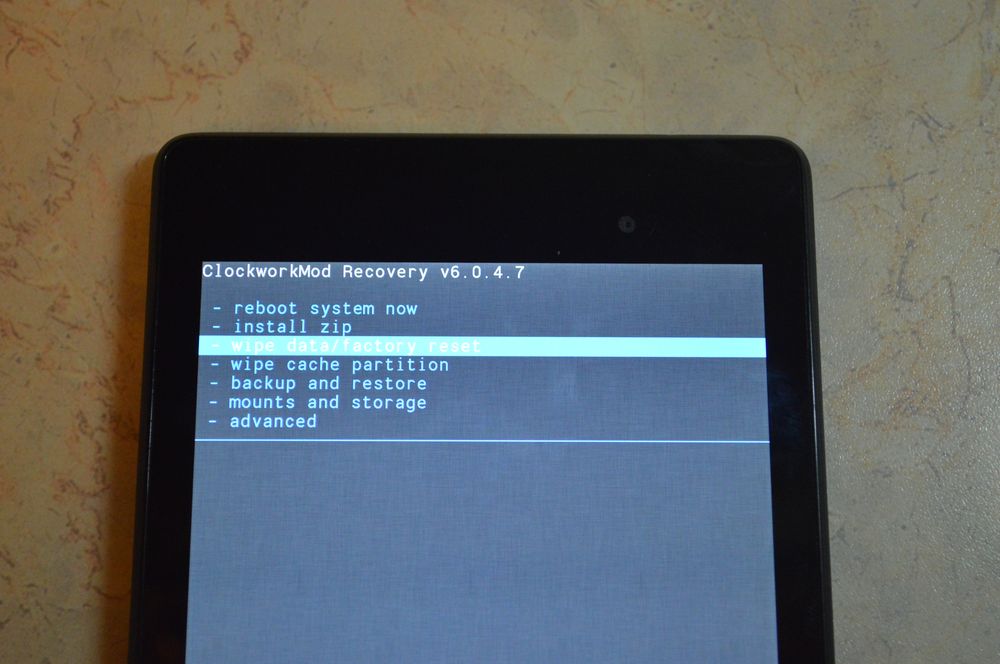
Попав в режим Recovery найдите пункт «wipe data/factory reset», выберите его и нажмите на «yes — delete all user data». После нужно выбрать пункт «Reboot System». Двигайтесь при помощи клавиш регулировки громкости, а подтверждайте свой выбор кнопкой включения питания либо кнопкой контекстного меню.
Более подробно о сбросе настроек на Android рассказано в инструкции по ссылке выше.
Проблемы с операционной системой
Если или экран внезапно погас во время работы, стоит задуматься о проблемах с операционной системой. Сначала попробуйте зажать кнопку включения на 15–20 секунд. Затем отпустите ее и вновь нажмите на 2–5 секунд. Не сработало? В таком случае читайте мануал, чтобы найти на корпусе отверстие, позволяющее сделать Reset.
Если инструкции нет, то просто поищите небольшую дырочку на устройстве, которая явно не является динамиком или микрофоном. Кнопка Reset специально утоплена в корпус, чтобы исключить случайную перезагрузку. Чтобы нажать её, понадобится скрепка или тонкая палочка. Вставьте её в отверстие до лёгкого щелчка. Такая мера должна помочь в случае программного сбоя.
Возможные причины
Есть две основных причины, почему планшет перестал включаться:
- Аппаратная проблема;
- Программная проблема.
В первом случае устройство может не загружаться из-за каких-то механических повреждений. Определить это очень просто – как правило, такие повреждения заметны визуально. Вы могли даже не заметить, как ударили гаджет обо что-то, пусть даже и несильно. Но в итоге из-за этого он не работает.

Также нельзя исключать, что вышла из строя какая-то внутренняя деталь планшета, крайне важная для его включения. Это может быть, к примеру, батарея. Такая поломка не будет катастрофичной, ведь заменить вышедшую из строя деталь легко, и это требует минимум времени.
Программные проблемы диагностировать несколько сложнее. Если планшет не включается из-за них, то дело в каких-то вирусах либо сбое в работе программной платформы. Определить, что именно мешает запустить планшет, можно опытным путём, но практика показывает, что это дело лучше доверить мастеру.

Аппаратные поломки
Если не включается планшет из-за аппаратной поломки, то первым делом нужно зажать кнопки питания секунд на 10-15. Если при этом ничего не происходит, и индикатор питания не горит, то извлеките батарею из устройства, а спустя некоторое время, вставьте её обратно и повторите попытку включения планшета. Возможно, просто отошёл какой-то контакт, и проделав эти манипуляции, вы решите проблему.
Вполне вероятно, не загружается планшет и из-за разряженной батареи. Многие пользователи бьют тревогу при виде неработающего планшета, но просто забыли, что аккумулятор полностью разрядился. Конечно, в таком случае гаджет не загрузится, пока вы не поставите планшет на подзарядку.

Если поставленный на зарядку планшетный компьютер всё равно не включается, то, скорее всего, проблема либо в зарядном устройстве, либо в разъёме планшета, к которому оно подключается, либо просто батарея вышла из строя. Также стоит проверить, работает ли кнопка включения.
Часто планшет не включается ещё и из-за проблем с матрицей экрана. Сделать что-либо для исправления ситуации в домашних условиях у вас вряд ли получится, так что сразу несите его в сервисный центр. То же самое могу сказать и о случаях, когда не запускается система после падения гаджета или его удара обо что-либо.
Если вы покупали мобильное устройство в лицензированной точке продаж, и проблема с его работой началась в пределах года после приобретения, то на ремонт даже не придётся тратить деньги, поскольку эта ситуация подпадает под гарантийные обязательства реализатора.

Программные поломки
Диагностировать программные поломки сложнее, зато устранить в большинстве случаев совсем несложно. Чтобы понять, что проблема именно в программной платформе, посмотрите, загорается ли при запуске светодиодный индикатор. Если он горит, но загрузка не идёт, то дело, скорее всего, в программном сбое.
Также очевидным признаком нарушения работы ПО является запускающийся, но постоянно зависающий планшетный компьютер. В таком случае рекомендуется перевести устройство в безопасный режим и не затягивать с визитом в сервисный центр.
Есть масса вариантов, какая именно часть ПО вышла из строя. Но нам важнее узнать, как включить планшет, а не что именно с ним случилось. Есть один верный способ исправить положение, выполнив перепрошивку или полный сброс до заводских настроек. Начать рекомендуем именно со сброса, который также называется Hard Reset.

Делать его можно, даже если планшет выключен. Чтобы выполнить Хард Ресет, делайте следующее:
- Зажимаем одновременно кнопку питания и клавишу уменьшения громкости.
- Ждём появления на экране логотипа Android.
- Попадаем в режим Recovery и выбираем при помощи клавиш громкости пункт Wipe Data.
- Система переспросит, уверены ли вы в своих действиях. Соглашаемся на полное удаление всех настроек и данных с планшета.
- Когда процедура завершится, жмём на Reboot System, чтобы планшет перезагрузился.

Это довольно радикальный способ, ведь все данные пользователя в результате будут удалены с мобильного устройства. Но если выбора не остаётся, придётся применить именно его. Рекомендуем размещать все данные планшета на облаке в интернете, тогда неожиданная потребность в сбросе всех данных не станет для вас проблемой.
Проблемы с операционной системой
Если планшет не включается или экран внезапно погас во время работы, стоит задуматься о проблемах с операционной системой. Сначала попробуйте зажать кнопку включения на 15–20 секунд. Затем отпустите ее и вновь нажмите на 2–5 секунд. Не сработало? В таком случае читайте мануал, чтобы найти на корпусе отверстие, позволяющее сделать Reset.
Если инструкции нет, то просто поищите небольшую дырочку на устройстве, которая явно не является динамиком или микрофоном. Кнопка Reset специально утоплена в корпус, чтобы исключить случайную перезагрузку. Чтобы нажать её, понадобится скрепка или тонкая палочка. Вставьте её в отверстие до лёгкого щелчка. Такая мера должна помочь в случае программного сбоя.
Другие аппаратные неполадки
Что делать если планшет не включается после всех вышеописанных действий? В такой ситуации повредились другие, более сложные элементы устройства. Значит, ремонт будет куда сложнее. Без специальных навыков починить или заменить системную плату или сложные элементы питания не получится. Если гарантия все еще действует, гаджет починят, заменят или вернут деньги. Но есть и исключения.
Гарантийная поддержка не поможет, если устройство:
- Роняли или ударяли.
- Окунали в воду.
- Вскрывали и ремонтировали самостоятельно.
В таких случаях потребуется платный ремонт. Во всяком случае, не помешает диагностика. Так вы поймете, сколько стоит починка, и есть ли вообще смысл заниматься реанимацией планшетного компьютера. В некоторых случаях проще купить новый товар, чем вкладывать половину стоимости в замену деталей. В любом случае, если вы не большой знаток техники, пускай всем займутся профессионалы из сервисного центра.
Источник https://compsch.com/help/chto-delat-esli-ne-vklyuchaetsya-planshet.html
Источник https://formula360.ru/pochemu-planshet-zaryazhaetsya-no-ne-vklyuchaetsya/
Источник https://xn--c1a8aza.xn--p1ai/planshet/planshet-potuh-i-ne-vklyuchaetsya-chto-delat.html
Источник